
为了搭建Java Web开发所需的基础环境,首先需要获取JDK(Java Development Kit)安装包。
接下来,为确保后续开发工作的顺利进行,应前往官方网站下载适合的JDK版本。如图所示,操作流程清晰明了。
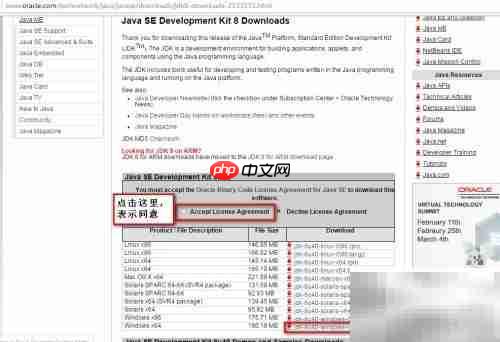
完成选择后,页面将展示适用于不同操作系统的Java开发工具包。请先接受Oracle提供的许可协议,然后根据系统类型选择对应的JDK版本进行下载。由于当前使用的是Windows 64位操作系统,因此需点击下载适用于Windows平台的64位JDK安装程序,以保障兼容性与安装成功率。
立即学习“Java免费学习笔记(深入)”;
在下载过程中,如图所示,文件正在逐步载入。若官网下载速度较慢,也可通过我提供的360云盘链接获取资源,版本虽略有差异,但功能和使用方式一致。
请访问该分享链接,并输入提取密码 d508 来获取文件内容。
下载完成后,双击运行名为 jdk-8u40-windows-x64.exe 的安装程序,启动Java环境的安装向导,按提示逐步进行配置。

当出现如图提示时,点击“运行”按钮继续安装进程。
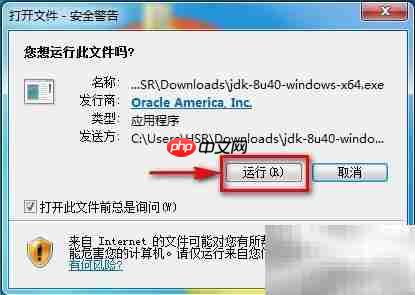
随后点击“继续”进入下一步。
在安装路径设置界面中,可根据实际需求修改JDK的安装目录。调整完毕后,点击“确定”保存设置。


确认无误后,正式开始安装。

安装过程中会弹出JRE(Java Runtime Environment)的安装提示窗口。可自定义安装路径,此处保持默认配置,直接点击“下一步”继续。
安装程序将继续执行后续步骤。
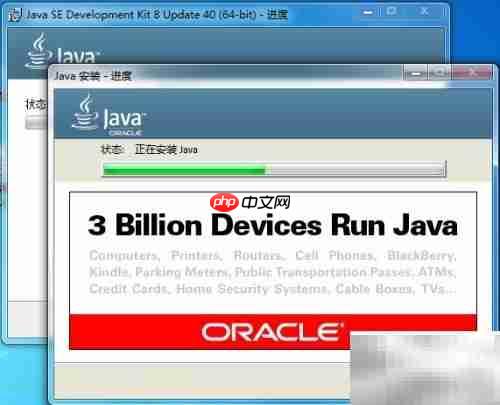
直至显示安装完成界面,表示JDK与JRE均已成功部署。
接下来需配置Java运行环境变量。右键点击“计算机”,选择“属性”选项进入系统设置。
点击左侧的“高级系统设置”。
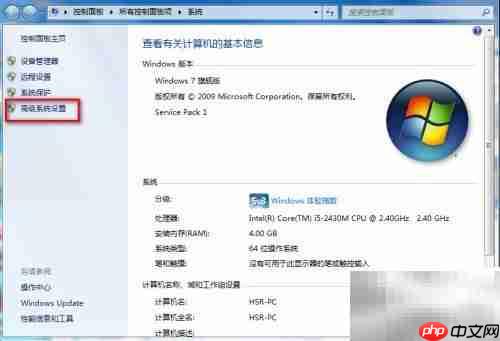
在弹出的窗口中,点击“环境变量”按钮。

在系统变量区域,点击“新建”,创建一个名为 JAVA_HOME 的变量,其值为JDK的实际安装路径(即之前设置的路径)。
接着再次新建一个系统变量,名称为 CLASSPATH,值设为 .;。
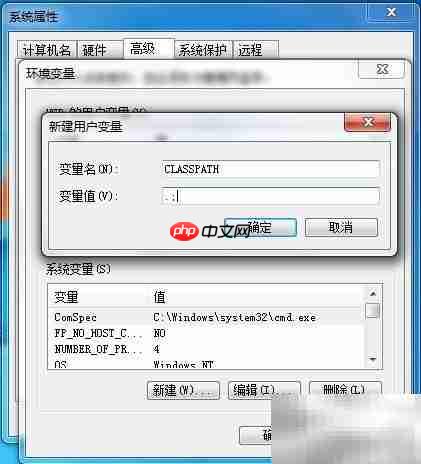
然后在系统变量列表中找到 Path,将其值的最前方添加 %JAVA_HOME%\bin;,注意保留原有的内容,新添加的内容以分号隔开。完成后点击“确定”,保存所有更改。
最后,打开“开始”菜单,运行 cmd.exe 打开命令提示符窗口。
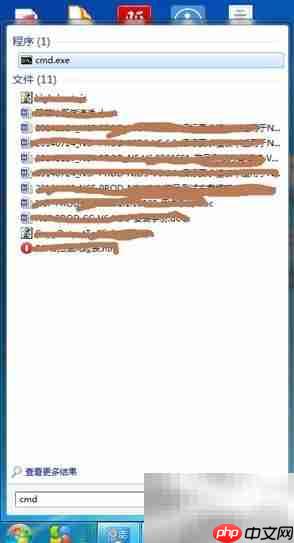
在命令行中输入 javac 并回车,若出现相关命令帮助信息,则说明Java开发环境已正确配置并可正常使用。
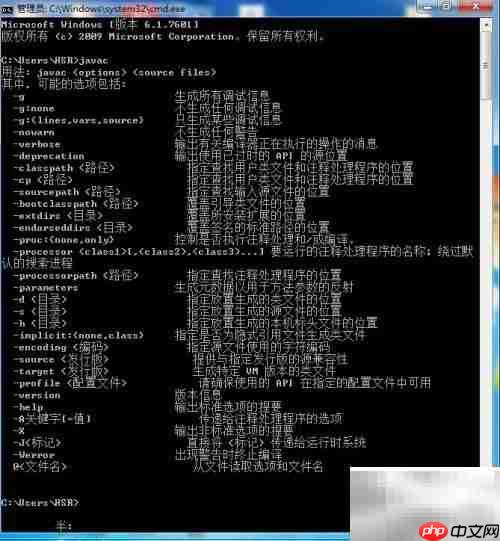
以上就是Java Web环境配置指南的详细内容,更多请关注php中文网其它相关文章!

每个人都需要一台速度更快、更稳定的 PC。随着时间的推移,垃圾文件、旧注册表数据和不必要的后台进程会占用资源并降低性能。幸运的是,许多工具可以让 Windows 保持平稳运行。

Copyright 2014-2025 https://www.php.cn/ All Rights Reserved | php.cn | 湘ICP备2023035733号